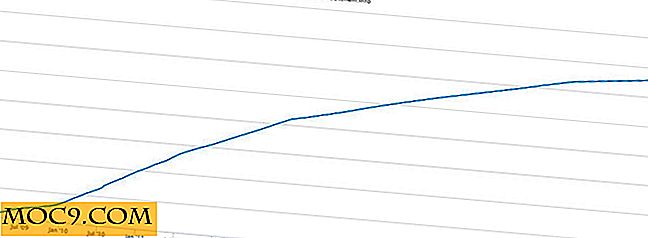Windows 8 vs 8.1 - Hvad har ændret sig i pc-indstillingerne?
Microsoft er klar til at frigive version 8.1 af operativsystemet i næste uge, og opdateringen er mere end bare en service pack. Der er mange ændringer, med Start-knappen og Boot til Desktop, der fører reklamelisten. Men der er mere til det end blot de to ting. PC-indstillinger, et moderne kontrolpanelagtigt center til at tilpasse din computer og dets indstillinger, er blevet komprimeret, på trods af at du også tilføjer funktioner.
Forskellene mellem Windows 8 og 8.1 er ikke svært at få øje på, når du placerer de to versioner side om side. Her er en hurtig sammenligning af pc-indstillinger mellem de to operativsystemer. I billedet ses nedenfor, er Windows 8 til venstre, mens Windows 8.1 er afbilledet på højre side.

Som du kan se, indeholder den ældre version en langt længere liste, mens du ruller ned nederst på skærmen, mens Windows 8.1 er meget mere kompakt, og du behøver ikke rulle ned for at finde det, du vil have. Ingen af mulighederne er gået væk, de er simpelthen blevet smeltet sammen for at øge effektiviteten i det nye operativsystem.
SkyDrive
Microsofts cloud storage-løsning er den nye tilføjelse her, der giver et hurtigt overblik over din konto. File Storage indeholder oplysninger om dit brugte og ledige rum, men du kan også vælge at uploade billeder automatisk (det er indstillet til at gøre det som standard), vælg hvilke indstillinger der skal synkroniseres mellem dine Windows-computere og kontrolmålte forbindelser for at spare båndbredde.

Indtast en produktnøgle
Denne indstilling var ikke en del af Windows 8 PC-indstillinger, og som navnet antyder, er det simpelthen et sted at registrere din computer eller indtaste en ny købt nøgle, hvis du laver en opgradering - som regelmæssig til Pro. Der er også mulighed for at købe en nøgle lige her, samt at ringe til support.
Desuden fortæller skærmen dig den nøgle, der aktuelt er i brug, men bliver ikke for spændt, da det er alle X's undtagen de sidste 5 cifre. At finde hele produktnøglen forbliver en sort kunst.
Pc og enheder
Dette er en konsolidering af to eller tre (afhængigt af hvordan du ser det) tidligere kategorier i Windows 8 - Tilpas og enheder, med lidt mere. Under denne overskrift er en række underkategorier, der giver dig mulighed for at ændre billedet på din låseskærm, indstille Bluetooth, ændre strøm og soveindstillinger, se installerede enheder og afspille med tastatur, mus og skærmindstillinger.

Konti
Dette giver dig bare mulighed for at foretage ændringer i din brugerkonto - ændre dit billedvalg, vælg en anden adgangskode og tilføj eller fjern andre brugere. Passord understøttede inkluderet det sædvanlige sæt af tegn plus muligheden for at bruge et billede eller en firecifret PIN-kode.
Søg og apps
Dette giver dig mulighed for at rydde søgehistorik, tilføje apps, styre anmeldelser (herunder "stille timer") og indstille standardindstillinger, som f.eks. Webbrowser og musikafspiller.

Privatliv
Et ord med forsigtighed her for tinfoilhattbrigaden: Som standard er alt i privatlivet tændt (som i ikke privat). Dit webcam er tændt. Din mikrofon er tændt. Din computer og forskellige apps ved, hvor du er. Apps kan få adgang til dit navn, billede og kontooplysninger. Faktisk kan jeg se dig lige nu! Okay, ikke rigtig, men det er noget for sikkerheden bevidst at være opmærksom på. Hver kan slukkes individuelt.
Netværk
Vælg dit wifi-netværk, aktiver flymodus, opsæt en proxy og kontroller Homegroup. Hjemmegruppe er det interessante her, da det nemt leverer adgangskoden, der er nødvendig for andre computere på netværket, for at kunne oprette forbindelse til dig.
Tid og sprog
Der er ingen mening om at bruge meget tid på dette - du får point. Du kan ændre de indstillinger, du oprindeligt valgte under opsætning af Windows 8.1. Tiden kan være praktisk for dem, der rejser ofte, men jeg tvivler på, at mange søger at ændre sprogindstillingen.
Let adgang
Jeg håber, at nogle af jer har brug for dette, men heldigvis har Microsoft medtaget det for dem, der gør det. Dette giver adgang til at have kommandoer talt for dem med en hørehæmning, forstørrelse af skærmen, hvis du har problemer med at se, samt nogle få muligheder for at foretage ændringer i tastatur og mus indstillinger. Du kan også ændre visuel og touch feedback.

Opdatering og gendannelse
Og så kommer vi til bunden af listen. Jeg ville ønske jeg kunne fortælle dig, at dette var noget mirakel-valg, der kunne gemme slettede filer eller data fra døde harddiske, men det er ikke alt det. Det gør det dog muligt at se Windows-opdateringshistorik, og hvis du går til afsnittet Filhistorik, kan du nemt gemme dokumenter, musik, billeder og meget mere. Dens off som standard, men jeg anbefaler at aktivere det og tilslutte et eksternt drev og lave en kopi, bare hvis tingene går galt forkert.

Gendannelse er en ret praktisk løsning, da det giver dig mulighed for at "opdatere" din pc uden at miste data. Med andre ord, det er næsten som at geninstallere Windows. Men hvis det kommer til det, så er denne mulighed også her. Som det er avanceret opstart, som lader dig starte fra en USB eller DVD, skal du ændre firmware og meget mere.
Konklusion
Som du kan se, mens pc-indstillinger stadig er ens, er de også meget forskellige, med flere muligheder og en kondenseret og lettere at navigere liste. Det er bare en af de mange forbedringer, som Microsoft har lavet til denne udgivelse, og det skal lette den smerte, som mange kunder følte med Windows 8.